- Mitglied seit
- 28 Dez 2013
- Beiträge
- 12
- Punkte für Reaktionen
- 0
- Punkte
- 1
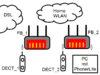
Für alle, die eine eigene Asterisk Telefonanlage einrichten wollen und noch keine Erfahrungen mit Asterisk haben, möchte ich hier eine kleine Anleitung geben, etwas kleines ans laufen zu bekommen.
Die Applikation, die ich beschreiben möchte besteht aus zwei Fritzboxen:
- Die erste stellt die Verbindung ins Internet her und hat ein aktuelles AVM Image (bei mir fb7390 mit 06.03)
= Angebunden an diese Fritz Box ist ein DECT Telefon
- Die zweite Fritzbox hat ein aktuells Freetz Image mit Asterisk (bei mir eine fb7270v3 bzw. eine fb7390 aus dem aktuellen Labor Trunk; svn tag 11757)
= Angebunden an diese Fritz Box ist ein DECT Telefon und ein PC mit PhonerLite.
Der Vorteil dieser Konfiguration ist:
- Euer Internetzugang steht nicht Gefahr durch ein schlechtes Freetz Image auszufallen
- Für das Asterisk Image steht eine wiederholbare und definierte Testumgebung zur Verfügung.
Erstellen des Freetz Image
Für diesen Teil nehme ich an, dass Ihr bereits euer erstes Freetz Image erstellt habt und Erfahrungen mit der Buildumgebung habt.
1. Zum erreichen einer definierten Startumgebung
1.1 Wechseln in des freetz Verzeichnis: cd ~/freetz-devel
1.2 Löschen der aktuellen Konfigurationseinstellungen: rm .config*
1.3 aktualiseren der Sourcen: svn up
2. Erstellen eines Freetz Images
2.0 starten des Konfigurationstools: make menuconfig
2.1 Ändern der: "Level of user competence" zu "Expert"
2.2 Checken von: "Replace Kernel"
2.3 Unter "Other Patches"
2.3.1 checken von "ext2" unter FREETZMOUNT --> Automount Filsesystems
2.4 Unter Packages > Packages
2.4.1 checken von bftpd
2.4.2 checken von Midnight Commander
2.5 Unter Packages > Unstable
2.5.1 checken von Asterisk (die Unterpunkte bleiben unchecked)
2.6 Unter Packages > Web Interface
2.6.1 fb7390: checken von AVM-forewarding
2.6.2 fb7270v3: checken von AVM-firewall
2.7 unter Externel Processing
2.7.1 checken von: Enable external processing (hat meiner Meinung nach ein besseres Bootverhalten wie USB-Root)
2.7.2 checken aller aufgeführten Packages und Libraries
2.8 Exit die Freetz Konfiguration
2.9 im Linux erstellen des Images: make
Flashen der Fritzbox
Aus dem letzten Schritt habt Ihr zwei Dateien:
- Endung ".image
- Endung ".external"
"*.image" wird ganz normal auf der zweiten FritzBox geflasht
Spätestens jetzt solltet Ihr ein ext3 formatierten USB stick an der Fritzbox angeschlossen haben.
"*. externel" über folgende Seite http://<IP-Adresse>:81/cgi-bin/update/external.cgi einbinden. (checken von "External Dienste nach update starten)
Nach einem erfolgreichen Update sollte Asterisk auf der Seitenleiste verfügbar sein.
Einrichten von Asterisk
1. Unter Asterisk Einstellungen den Starttyp auf Automatisch stellen
2. In der Asterisk Datei asterisk-11.8.0-rc1.tar (im ordner ~\freetz-devel\dl) die während des buildvorganges heruntergeladen wurde gibt es ein Verzeichnis samples
2.1 die Dateien *.conf.sample in *.conf umbenennen
2.2 den kompletten Inhalt des Verzeichnisses nach /var/media/ftp/uStor01/asterisk auf die FritzBox kopieren
2.3 austauschen der Dateien sip.con und extensions.conf mit den folgenden zwei Dateien:
2.3.1 sip.conf - bitte beachte, dass der port von 5060 abweichen muß! Hier 5070
Code:
[global]
session-timer=refuse
srvlookup=yes
[general]
language=de
disallow=all
allow=ulaw
allow=alaw
nat=yes
canreinvite=no
alwaysauthreject=yes
allowguest=no
bindaddr = 0.0.0.0:5070
;bindport=5070 ; UDP Port to bind to (SIP standard port is 5060)
;bindaddr=0.0.0.0 ; IP address to bind to (0.0.0.0 binds to all)
tcpenable=yes
tcpbindaddr=0.0.0.0:5070
context = fritzbox
register => 620:[email protected]/620
register => 621:[email protected]/621
[2000]
type=friend
context=localphone
secret=1234
host=dynamic
nat=yes
qualify=no
[2001]
type=friend
contect=localphone
secret=1234
host=dynamic
nat=yes
qualify=no
[620]
type=peer
defaultuser=620
fromuser=620
secret=620
host=192.168.140.23
insecure=port,invite
canreinvite=no
dtmfmode=rfc2833
qualify=no
nat=yes
context=fritzbox
[621]
type=peer
defaultuser=621
fromuser=621
secret=621
host=192.168.140.23
insecure=port,invite
canreinvite=no
dtmfmode=rfc2833
qualify=no
nat=yes
context=fritzbox
Code:
[sonstige]
[localphone]
exten => 1001,1,Answer()
exten => 1001,2,Playback(hello-world)
exten => 1001,3,Hangup()
exten => 2000,1,Dial(SIP/2000,20)
exten => 2000,2,VoiceMail(2000,u)
exten => 2001,1,Dial(SIP/2001)
exten => 2001,2,VoiceMail(2001,u)
exten => 2999,1,VoiceMailMain(${CALLERID(num),s}
exten => _0[1-9].,1,Dial(SIP/${EXTEN}@sips) ;ext-sip-account
[fritzbox]
exten => 620,1,Dial(SIP/2000)
exten => 621,1,Dial(SIP/2001)Einrichten der FritzBoxen
Die Konfiguration der FritzBoxen kann man direkt aus sip.conf und extensions.conf ableiten.
Einrichten der FritzBox_1 (meine IP Adresse 192.168.140.1)
1. Unter Telefonie > Telefoniegeräte 4x IP-Telefone einrichten
1.1 IP-Telefon-1 **620 mit Passwort 620
1.2 IP-Telefon-2 **621 mit Passwort 621
Einrichten der FritzBox_2 (Asterisk; meine IP Adresse 192.168.140.23)
Die FritzBox_2 habe ich als WLAN Repeater bei mir im Netzwerk eingebunden.
1. Unter eigene Rufnummern:
1.1 VoIP 2001 mit 192.168.140.23:5070, passwort 1234
1.2 VoIP 620 mit 192.168.140.1, passwort 621
1.3 VoIP 621 mit 192.168.140.1, passwort 622
2. Unter Telefonie > Telefoniegeräte 4x IP-Telefone einrichten
2.1 IP-Telefon-1 **620 mit Passwort 620
2.2 IP-Telefon-2 **621 mit Passwort 621
2.3 Anrufbeantworter der nur auf Rufnummer 2001 reagiert
2.4 Dect Telefon, dass auf 2001 reagiert.
3 AVM-Forewarding für die ports 5060-5179, 10000-20000 (5060 ist notwendig, wenn das VoIP auf der Fritzbox mit Asterisk auf der gleichen Fritzbox kommunitzieren soll)
Neustart der FritzBox_2 (Asterisk; meine IP Adresse 192.168.140.23)
Testen der Konfiguration
1. Starten von Phoner Lite. erstellen einer Verbindung zu "192.168.140.23:5070", Benutzername 2000, Kennwort 1234
2. Anrufen von **620 mit dem DECT Telefon an der FB_1 --> Phoner Lite klingelt
3. Anrufen von **621 mit dem DECT Telefon an der FB_1 --> Das DECT Telefon an FB_2 klingelt, der AB antwortet
4. Wählen der Nebenstelle 2001 von Phoner Lite --> Das DECT Telefon an FB_2 klingelt, der AB antwortet
An der fb7270v3 funktionieren die obigen Schritt bei mir jedesmal. An der fb7390 schlagen die Schritte 3 und 4 (es sei denn, ich deaktiviere und reaktiviere das VoIP Konto 2001)
Anmerkung:
- Diese Anleitung basiert auf meinen Erfahrungen aus:
= Unable to create channel of type 'SIP' (cause 20 - Subscriber absent) -- fb7390 http://www.ip-phone-forum.de/showthread.php?t=267399
= korrekte konfiguration von Aterisk asterisk-11.8.0-rc1 (svn tag 11641) auf fb7390 -- http://www.ip-phone-forum.de/showthread.php?t=266864
- Die Konfiguration ist noch zu überarbeiten und auf ein Minimum zu reduzieren.
- Das Readme ist ein erster Entwurf und ich werde es weiter ausbauen. Anregungen und Kritik gerne über eine Private Nachricht des Forums
- Sollte jemand eine fb7390 in obiger Konstellation mit aktuellem Asterisk am laufen haben, bitte eine private Nachricht mit Details schicken.
- beachtet die port Nummer 5070! oben. Diese ist abweichend von der standard port Nummer 5060.
Zuletzt bearbeitet:


